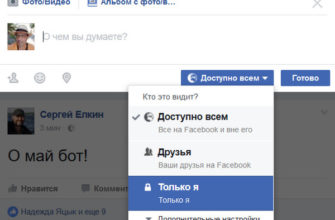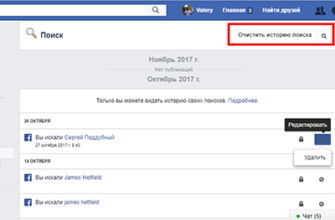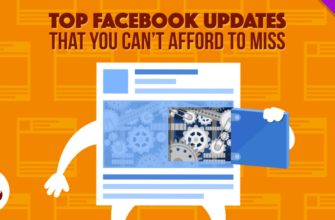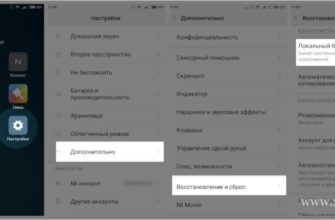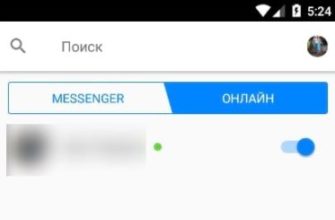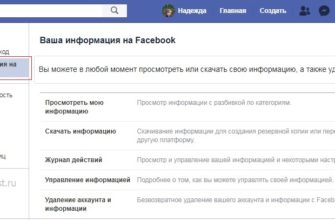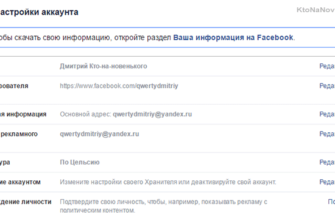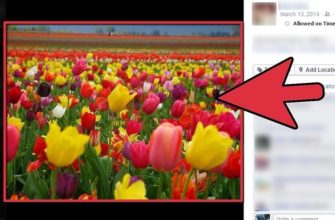Сколько вашей жизни записано в Интернете? Потратьте минуту на размышления об этом, и это, вероятно, будет ужасающей идеей. Вы можете не считать себя человеком, который ведет дневник или даже блог, но за прошедшие годы вы, вероятно, разместили тысячи слов на таких страницах, как Facebook, Twitter и Google+.
Добавьте к этому изображения, которые вы, возможно, разместили, и это те данные, которые вы, возможно, захотите записать. Не могли бы вы потерять все это? Мы покажем вам, как сделать резервную копию всех этих данных, чтобы вы могли сохранить их для потомков.
Шансы на то, что Facebook, Twitter или Google потеряют все ваши данные, весьма невелики, но, решив загрузить их, вы не только сделаете все свои обновления статуса, изображения и многое другое доступными в автономном режиме, вы также значительно упростите работу и сможете использовать его по-разному.
В каждой социальной сети используются несколько разные методы и приемы, но вы можете бесплатно запросить и загрузить все свои данные. Вот как это сделать.
facebook
Войдите в свою учетную запись Facebook, щелкните значок шестеренки в правом верхнем углу страницы и выберите «Настройки учетной записи». Убедитесь, что вы находитесь в разделе «Общие» настроек, и нажмите ссылку «Скачать копию ваших данных Facebook» справа.

Теперь вам доступны несколько вариантов: скачать обычный архив или выбрать расширенный. Базовая загрузка, называемая Facebook «Загруженная информация», включает в себя сведения о вашей регистрации, чатах, общих данных учетной записи, ваших фотографиях и многое другое.
Существует также опция «расширенного архива», которая включает в себя гораздо более подробную информацию, включая приложения, которые вы установили, список людей, которые были недружелюбными, данные, которые были скрыты от вашей ленты новостей, и сведения об IP-адресах, которые вошли в вашу учетную запись. Полную информацию о различиях между двумя различными архивами можно найти на страницах справки Facebook.

Чтобы загрузить копию основного архива Facebook, нажмите кнопку «Начать мой архив», а затем «Начать мой архив». После нажатия кнопки «Подтвердить» вам придется бездельничать и ждать, пока ваши данные будут собраны вместе. Затем вы получите электронное письмо, сообщающее, когда архив будет готов к загрузке.

Если вас больше интересует получение полной истории вашей учетной записи, вам следует вместо этого щелкнуть ссылку «расширенный архив». Введите свой пароль и нажмите «Продолжить». Как и в случае с обычным архивом, вам нужно нажать «Начать мой архив», а затем «Подтвердить».

В любом случае вы получите электронное письмо с вашим архивом, готовым для просмотра.
щебет
Загрузка вашего архива Twitter также проста. Войдите в свою учетную запись, щелкните значок шестеренки в правом верхнем углу страницы и нажмите «Настройки». Прокрутите вниз до нижней части страницы и нажмите кнопку «Запросить архив» в разделе «Ваш архив Twitter».

Как и в случае с Facebook, вам придется немного подождать, пока архив будет подготовлен, поэтому нажмите кнопку «Закрыть» и дождитесь получения письма с подтверждением – по всей вероятности, это не займет много времени, чтобы прибыть. Нажмите кнопку «Перейти сейчас» в электронном письме.

Нажмите кнопку «Загрузить», чтобы получить свой архив tweets.zip, который затем можно извлечь с помощью выбранного вами инструмента. Архивы Twitter предоставляются как в формате HTML, так и в формате CSV.
Google+
Чтобы загрузить данные Google+, войдите в свою учетную запись, щелкните изображение профиля в правом верхнем углу страницы и нажмите «Аккаунт». Вы можете загрузить все свои данные Google – от альбомов Picasa до данных Google Voice – одним махом, или вы можете загрузить разные архивы по отдельности.

Чтобы упростить задачу и загрузить все сразу, нажмите кнопку «Загрузить свои данные». Это приведет вас в Google Takeaway, где вам нужно будет снова ввести пароль. Вы можете перейти к разделу «Выбор служб», чтобы выбрать отдельные службы для загрузки данных, если хотите, но в противном случае просто нажмите «Создать архив».

Instragram
Для освобождения ваших фотографий из Instagram необходимо использовать дополнительный веб-сайт – это не услуга, предоставляемая Instagram. Instaport позволяет вам загрузить всю учетную запись в виде zip-файла, и есть планы также разрешить передачу данных на Facebook или Flickr.

Посетите веб-сайт Instaport и нажмите «Войти в Instagram», прежде чем авторизовать подключение к своей учетной записи. Убедитесь, что выбран «Загрузить ZIP-файл», и нажмите кнопку «Начать экспорт».
На этот раз вам нужно будет вернуться к странице, чтобы увидеть, когда ваш архив будет готов, так как письмо с подтверждением не отправлено. Сколько времени это займет, зависит от того, сколько изображений вы загрузили.
Если вы хотите получить более конкретную информацию об изображениях, которые вы хотите загрузить, а не просто захватить всю партию, нажмите на ссылку «Дополнительные параметры», чтобы получить доступ к дополнительным настройкам, таким как изображения с определенного периода времени.

Вы сделали резервную копию своих данных в социальных сетях, или это просто фотографии кошек и еды?